더 큰 화면에서 음악을 듣는 것과 같은 새로운 시도는 항상 좋습니다. 시도할 수 있는 가장 좋은 방법 중 하나는 흐름 Spotify Android TV의 음악. 실제로 2016년으로 거슬러 올라가면 Spotify 은(는) Android TV에 첫 번째 앱을 출시했으며 그 이후로 가장 좋아하는 트랙, 재생 목록 및 앨범을 Android TV에서 즐길 수 있습니다.
이러한 장치를 처음 사용하고 스트리밍하려는 경우 Spotify Android TV의 음악, 아래는 성공적인 스트리밍을 위한 가이드로 사용할 수 있는 간단한 토론입니다. Spotify Android TV의 음악. 시간을 할애하여 목표를 달성하기 위해 모두 배우고 읽으십시오. 변환에 사용할 수 있는 최고의 음악 변환기도 공유하겠습니다. Spotify 음악 노래를 다른 오디오 형식으로 변환하여 훨씬 쉽게 스트리밍할 수 있습니다. Spotify Android TV의 음악.
기사 내용 1부. Android TV란 무엇입니까? Android TV가 지원됩니까? Spotify? 2부. 스트리밍 방법 Spotify Android TV의 음악 Spotify 앱? 3 부. 다운로드 Spotify 타사 응용 프로그램을 사용하여 Android TV에서 음악 및 스트리밍요약
Android TV는 TV용으로 설계된 별도의 운영 체제 집합입니다. 그러나 장치에서 사용하고 실행할 수있는 소프트웨어는 아닙니다. 실제로 선택한 장치에 이미 설치되어 있습니다. Android TV를 사용하면 얻을 수 있는 이점이 많았습니다. 몇 가지 예에는 좋아하는 채널에 연결할 수 있고 다양한 응용 프로그램과 게임을 즐길 수 있는 것이 포함됩니다. Android TV는 다음에 시청하거나 스트리밍할 프로그램에 대한 추천도 제공합니다.
이것은 특히 다음에 클릭할 쇼를 생각하는 사이에 많은 이점이 있습니다. 반면에 응용 프로그램 및 게임의 경우 언급된 게임 및 음악 플레이어와 같이 TV에 설치된 모든 응용 프로그램 목록에서 자유롭게 선택할 수 있습니다. TV에 더 많은 기능을 추가하거나 개발하는 것이 훨씬 더 편리하고 빠르게 입증되었으므로 Android TV에서 사용할 수 있는 더 많은 애플리케이션으로 가득 찬 카탈로그를 기대할 수 있습니다.
좋은 점은 이제 스트리밍할 수 있다는 것입니다. Spotify 말 그대로 더 큰 화면에서 음악을 스트리밍할 수 있는 Android TV의 음악입니다. 당신이해야 할 모든 다운로드 및 설치 Spotify 기본적으로 TV에 이미 설치되어 있는 Play 스토어를 통해 Android TV에서 앱을 다운로드할 수 있습니다. 그러나 이 절차를 수행하려면 더 높은 버전의 Android TV, 특히 Android TV 5.0 이상이 필요합니다.
Android TV로 스트리밍하는 방법에 대한 경험 Spotify Android TV의 음악은 확실히 좋습니다. 좋아하는 모든 노래, 재생 목록 및 앨범을 가지고 휴대폰이나 Android TV에 연결된 모든 장치를 통해 제어할 수 있습니다. Spotify 연결하다. 그렇게 할 때 Android TV 리모컨을 사용할 수도 있습니다.
다음 절차는 두 가지 모두에 적용됩니다. Spotify-무료 및 Spotify 프리미엄 계정. 따라서 무료 사용자이든 프리미엄 사용자이든 관계없이 스트리밍할 수 있는지 확인하십시오. Spotify 다음 단계를 통해 Android TV에서 음악을 감상하세요.
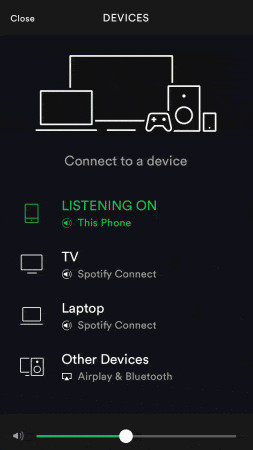
스트리밍 방법 알아보기 Spotify Android TV의 음악을 사용하면 좋아하는 콘텐츠를 보다 편안하게 스트리밍할 수 있습니다. Spotify 노래. 이것은 대부분 앱의 모든 프리미엄 사용자에게 해당되지만 무료 사용자에게는 또 다른 경우입니다. 하지만 Spotify 무료 사용자는 스트리밍할 수 있습니다. Spotify Android TV의 음악도 재생되는 노래 사이에 광고가 표시되면 짜증날 것입니다. 그리고 프리미엄 유저들에 비해 곡의 질도 많이 달라졌을 겁니다. 따라서 동일한 오디오 품질을 듣고 싶거나 Premium 사용자와 동일한 권한을 즐기고 싶다면 계속 읽으십시오. 다음 부분은 그렇게 하는 데 사용할 수 있는 최고의 타사 응용 프로그램을 다루는 것입니다. .
방금 전에 언급했듯이 스트리밍할 수 있습니다. Spotify 앱의 무료 사용자라도 Android TV에서 음악을 들을 수 있습니다. 그러나 중간에 방해가 많이 발생하면 상당히 짜증날 것입니다. 그래서 내가 너라면 스트리밍하는 것이 가장 좋을 것입니다. Spotify 변환하는 데 도움이 될 수 있는 전문 도구의 도움으로 Android TV의 음악 Spotify Android TV에서 지원되는 출력 형식으로 노래.
트랙이나 앨범이 다른 형식으로 변환된 경우 Android TV로 전송하고 계속해서 노래를 즐기기만 하면 됩니다. 그러나 그 전에 먼저 의 주요 기능에 대해 논의합시다. TuneSolo Spotify 음악 변환기 변환하는 방법에 대한 절차를 따라야합니다. Spotify 주목할만한 변환기를 사용하여 음악을 MP3로 변환합니다.
TuneSolo Spotify 음악 변환기는 사용자가 자신의 장치에 노래를 다운로드하고 영원히 보관하며 원할 때마다 사용할 수 있도록 도와줍니다.
사용자에게 매우 유익한 또 다른 기술은 변환 기능입니다. TuneSolo. MP3 형식, AAC, FLAC 및 WAV를 포함하여 많은 출력 형식을 사용할 수 있습니다.
언급된 모든 오디오 형식은 많은 장치에서 액세스할 수 있습니다. 따라서 트랙이 언급된 트랙으로 변환되면 원하는 장치를 사용하여 가장 사랑하는 음악을 즐길 수 있습니다. Spotify 트랙.
트랙이나 앨범이 기기에 다운로드되면 언제든지 오프라인에서 재생할 수 있습니다. 노래를 즐기기 위해 인터넷 연결이나 안정적인 신호에 대해 걱정할 필요가 없습니다.
TuneSolo Spotify 음악 변환기는 노래를 변환하고 최대 5배 빠른 속도로 다운로드할 수 있습니다. 지루한 시간을 절약하십시오!
변환된 모든 곡은 원음에서 멀지 않은 완벽한 음질을 보장합니다.
앨범 이름, 아티스트 이름, 출시 연도, 아트워크 등과 같은 중요한 세부 정보는 노래의 메타데이터 정보 및 ID3 태그의 예입니다. TuneSolo 변환 프로세스 후에도 이러한 모든 세부 정보를 보존할 수 있었습니다.
TuneSolo 출력 음악 파일의 배열과 관련하여 사용자가 스스로 결정할 수 있습니다. 즉, 앨범, 연도, 장르, 아티스트 또는 원하는 카테고리별로 파일을 구성하는 방법을 자유롭게 결정할 수 있습니다.
진행 중 문제가 발생하면 언제든지 기술지원팀에 도움을 요청할 수 있습니다. 또한, 모든 사용자는 TuneSolo 앱은 여전히 애플리케이션이 있는 한 무료 업데이트를 받을 수 있습니다. 새로 출시된 버전이 있는 경우 자신의 버전을 무료로 업데이트할 수 있습니다.
첫 번째 단계를 위해 먼저 다운로드해야 합니다. TuneSolo 장치의 응용 프로그램입니다. 이렇게하려면 다음을 검색하십시오. TuneSolo 장치의 응용 프로그램 저장소에 있습니다. 다른 방법은 의 메인 웹사이트로 이동하는 것입니다. TuneSolo 거기에서 공식적으로 앱을 가져옵니다. 앱을 완전히 다운로드한 직후에 기기에 즉시 설치하고 실행해야 기본 프로세스를 이미 진행할 수 있습니다.
한 번 TuneSolo 앱이 이미 사용 중인 기기에서 실행 중이면 음악 라이브러리를 완전히 읽고 인식할 때까지 몇 분 더 기다려야 합니다. TuneSolo. 그 직후, 이제 음악 파일을 음악 변환기에 업로드할 수 있습니다. 업로드를 가능하게 하려면 노래의 링크를 복사한 다음 변환기에 붙여넣기만 하면 됩니다. 또 다른 방법은 라이브러리에서 음악 파일을 드래그한 다음 변환기에 각각 붙여넣는 것입니다.

노래와 앨범이 장치에 업로드되면 이제 노래의 출력 형식을 선택할 수 있습니다. 얼마 전에 사용 가능한 언급된 형식에서 MP3 오디오 형식을 선택합니다. 그런 다음 출력 폴더도 선택하십시오.

이제 노래가 성공적으로 업로드되고 변환된 파일의 출력 형식이 이미 있으므로 Spotify 트랙에서 "모두 변환" 버튼을 클릭하면 자동으로 변환 프로세스가 시작됩니다.

그런 다음 전체 변환 프로세스가 완료될 때까지 몇 분 동안 기다려야 합니다. 그 후, 이제 변환이 완료된 노래를 가져와 기기에 영원히 보관할 수 있습니다. "출력 파일 보기" 버튼을 탭하기만 하면 둘 사이의 차이점을 볼 수 있습니다.
의 도움을 통해 변환된 모든 음악 파일 TuneSolo Spotify 음악 변환기는 USB 케이블이나 Plex Media Server를 통해 전송할 수 있습니다. 아래의 자세한 단계를 참조하고 팔로우하고 스트리밍하세요. Spotify Android TV의 음악.
당신의 목표가 더 나은 음악 스트리밍 경험을 즐기고 즐기는 것이라면 스트리밍을 시도해야 합니다. Spotify Android TV의 음악. 위에서 언급한 작업을 성공적으로 수행하는 데 도움이 될 수 있는 완벽한 지침이 될 것이므로 위의 논의를 따르십시오. 반면에 앱의 무료 사용자이고 Android TV에 갑자기 나타나는 광고에 짜증이 나는 경우 다음을 사용하십시오. TuneSolo Spotify 음악 변환기를 사용하고 다른 출력 형식으로 노래를 다운로드합니다.
홈페이지
Spotify 음악 변환기
Android TV란 무엇이며 스트리밍하는 방법 Spotify Android TV의 음악
코멘트(0)
댓글
1.당신의 이름
2.귀하의 이메일
3.귀하의 리뷰
저작권 © 2025 TuneSolo Software Inc. 판권 소유.
코멘트를 남겨주세요
1.당신의 이름
2.귀하의 이메일
3.귀하의 리뷰
문의하기